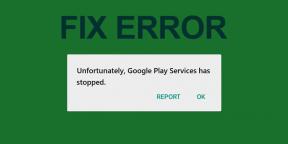CloudConvert: provavelmente o melhor aplicativo conversor de arquivos para iOS
Miscelânea / / December 02, 2021
Ao trabalhar em frente ao computador, uma das tarefas mais tediosas e complicadas que você pode enfrentar é converter arquivos. A razão para isso é que, na maioria dos casos, a conversão de arquivos requer o uso de diferentes softwares, alguns dos que não são apenas pagos, mas também não são muito intuitivos quando se trata de usá-los, tornando todo o processo ainda mais problemático.

Isso tudo muda com CloudConvert, uma ferramenta de conversão de arquivos que promete converter qualquer arquivo que você jogue em praticamente qualquer formato que você quiser.
CloudConvert começou como um aplicativo da web, mas agora também está disponível como um app iOS formulário e permite que os usuários convertam arquivos em 195 tipos de arquivos diferentes.
Vamos dar uma olhada no CloudConvert para iOS e como ele funciona em seu dispositivo móvel.
Adicionando Arquivos
Depois de iniciar o aplicativo CloudConvert e aceitar receber notificações, você pode começar a adicionar arquivos para converter imediatamente. Um recurso interessante do aplicativo é que ele permite que você conecte seus
Google Drive e seu Dropbox contas para você puxar os arquivos.

Se você preferir não vincular nenhuma outra conta ou simplesmente tiver um arquivo em outro lugar (como em seu e-mail), você também pode adicioná-lo ao CloudConvert a partir daí, apenas tocando e segurando nele até a Aberto em… opção aparece.
Convertendo arquivos
Quer você carregue arquivos para CloudConvert de qualquer outro aplicativo ou faça isso de sua conta Dropbox ou Google Drive, você será capaz de visualizar os arquivos na maioria dos casos.



Depois disso, você poderá selecionar o formato de saída de uma série de formatos pré-selecionados pelo CloudConvert após analisar o arquivo a ser convertido. Por exemplo, eu queria converter um Documento do Word, então CloudConvert me ofereceu apenas formatos compatíveis como mostrado abaixo.

Observação: Por não mostrar todos os formatos, o aplicativo ajuda a evitar confusão e possíveis erros ao converter arquivos em formatos não suportados.
Depois de escolher o formato de saída, você também pode ajustar algumas opções adicionais dependendo do documento para personalizar melhor sua conversão. Depois disso, você pode iniciar a conversão. Depois de fazer isso, o CloudConvert mostrará seu progresso e, em seguida, exibirá os dois arquivos para você visualizar e exportar.



Um dos benefícios mais legais de vincular suas contas Dropbox ou Google Drive ao CloudConvert é que o serviço pode carregar os arquivos resultantes para essas contas diretamente após convertê-los, economizando algum tempo e o incômodo de organizando.
Conclusão
Tentei converter alguns arquivos diferentes nos últimos dias usando o aplicativo CloudConvert e sempre os resultados foram ótimos. A única desvantagem do serviço é que ele oferece um número limitado de conversões por dia, mas você pode comprar mais por meio de compras no aplicativo se precisar converter vários arquivos em um curto período de tempo. No entanto, se você só precisa converter ocasionalmente, o CloudConvert é uma ótima alternativa e um item obrigatório na coleção de aplicativos de produtividade de qualquer pessoa.